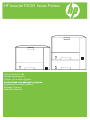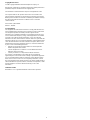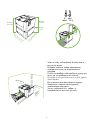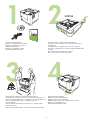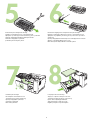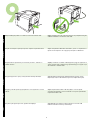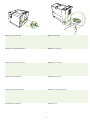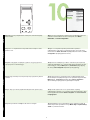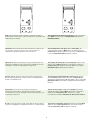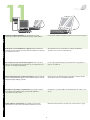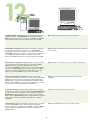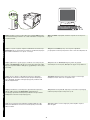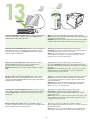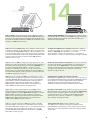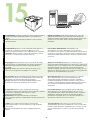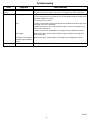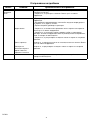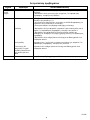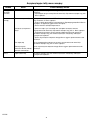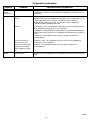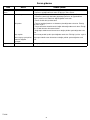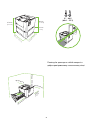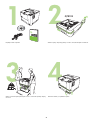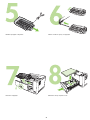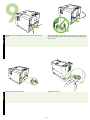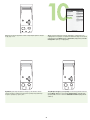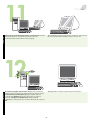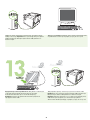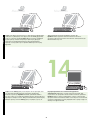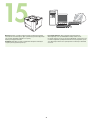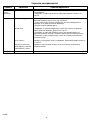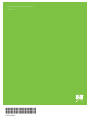HP LaserJet P3005 Printer series Hızlı başlangıç Kılavuzu
- Kategori
- Lazer / LED yazıcılar
- Tip
- Hızlı başlangıç Kılavuzu

HP LaserJet P3005 Series Printers
Getting Started Guide
Начално ръководство
Οδηγός για τα πρώτα βήµατα
Руководство по началу работы
Başlangıç Kılavuzu

1
Copyright and License
© 2006 Copyright Hewlett-Packard Development Company, L.P.
Reproduction, adaptation or translation without prior written permission is
prohibited, except as allowed under the copyright laws.
The information contained herein is subject to change without notice.
The only warranties for HP products and services are set forth in the
express warranty statements accompanying such products and services.
Nothing herein should be construed as constituting an additional warranty.
HP shall not be liable for technical or editorial errors or omissions
contained herein.
Part number: Q7812-90943
Edition 1, 10/2006
FCC Regulations
This equipment has been tested and found to comply with the limits for a
Class B digital printer, pursuant to Part 15 of the FCC rules. These limits
are designed to provide reasonable protection against harmful
interference in a residential installation. This equipment generates, uses,
and can radiate radio-frequency energy. If this equipment is not installed
and used in accordance with the instructions, it may cause harmful
interference to radio communications. However, there is no guarantee that
interference will not occur in a particular installation. If this equipment does
cause harmful interference to radio or television reception, which can be
determined by turning the equipment off and on, correct the interference
by one or more of the following measures:
• Reorient or relocate the receiving antenna. Increase separation
between equipment and receiver.
• Connect equipment to an outlet on a circuit different from that to
which the receiver is located.
• Consult your dealer or an experienced radio/TV technician.
Any changes or modifications to the printer that are not expressly
approved by HP could void the user’s authority to operate this equipment.
Use of a shielded interface cable is required to comply with the Class B
limits of Part 15 of FCC rules. For more regulatory information, see the
HP LaserJet P3005 Series printer electronic user guide. Hewlett-Packard
shall not be liable for any direct, indirect, incidental, consequential, or other
damage alleged in connection with the furnishing or use of this
information.
Trademark Credits
Windows® is a U.S. registered trademark of Microsoft Corporation.

2
426 mm (16.7 in)
410 mm (16.14 in)
474 mm
(18.6 in)
309 mm
(12.17 in)
165 mm
(6.5 in)
17˚ - 25˚C
(62.6˚ - 77˚F)
381 mm (15.0 in)
89 mm (3.5 in)
89 mm (3.5 in)
254 mm (10
.0 in)
178 mm
(7.0 in)
Select a sturdy, well-ventilated, dust-free area to
position the printer.
, ,
,
.
, µ
.
Принтерді орнату шін шасыз, жел соатын, траты
жерді тадаыз.
,
.
Yazıcıyı yerleştirmek için, sağlam, iyi
havalandırılan ve tozsuz bir yer seçin.

3
1
Check the contents of the box.
.
Ελέγξτε το περιεχόµενο του κουτιού.
орапты ішін тексерііз.
.
Kutunun içindekileri kontrol edin.
2
Q7817A
If you have a tray 3, remove the tape and cardboard.
3,
.
Αν διαθέτετε δίσκο 3, αφαιρέστε την ταινία και το χαρτόνι.
Егер сізде 3 -науа бар болса, таспа мен атырма аазды алып
тастаыз.
3 .
Tepsi 3 varsa, bandını ve kartonunu çıkarın.
If the printer came with a tray 3, place the printer on top of it.
3, .
Εάν ο εκτυπωτής διαθέτει δίσκο 3, τοποθετήστε τον εκτυπωτή επάνω του.
Принтер 3-науамен келген болса, принтерді оны стіне
орналастырыыз.
3,
.
Yazıcı tepsi 3 ile birlikte geldiyse, yazıcıyı bu tepsinin üzerine yerleştirin.
Remove all of the orange tape.
.
Αφαιρέστε όλη την πορτοκαλί ταινία.
Барлы ызылт сары тсті таспаларды алып тастаыз.
.
Turuncu bantların tamamını çıkarın.

4
Remove the print cartridge from the bag.
.
Αφαιρέστε την καινούργια κασέτα εκτύπωσης από τη σακούλα.
Принтер картриджін апшытан шыарып алыыз.
.
Çantadan yazıcı kartuşunu çıkarın.
Remove the shipping locks and tape from the print cartridge.
.
Αφαιρέστε τις ασφάλειες αποστολής και την ταινία από την κασέτα
εκτύπωσης.
Принтер картриджінен бекіткіштер мен таспаларды алып тастаыз.
.
Baskı kartuşunun nakliye kilitlerini ve bandını çıkarın.
Install the print cartridge
.
Τοποθετήστε την κασέτα εκτύπωσης.
Принтер картриджін орнатыыз.
.
Baskı kartuşunu takın.
8
Load paper and close the trays.
.
Τοποθετήστε χαρτί και κλείστε τους δίσκους.
ааз салып, науаларды жабыыз.
.
Kağıtları yerleştirin ve tepsileri kapatın.

5
English
Ελληνικά
Казакша
Türkçe
9.1) If installing the printer on a network, connect the network cable. 9.2) Do not plug in the USB cable. Wait until you are prompted during the
software installation to connect the USB cable.
9.1) , . 9.2) USB . ,
USB .
9.1) Εάν κάνετε εγκατάσταση του εκτυπωτή σε δίκτυο, συνδέστε το
καλώδιο δικτύου.
9.2) Μην συνδέσετε το καλώδιο USB. Περιµένετε µέχρι να εµφανιστεί το
σχετικό µήνυµα κατά τη διάρκεια της εγκατάστασης του λογισµικού, για
να συνδέσετε το καλώδιο USB.
9.1) принтерді желіге орнату кезінде желілік кабельді жалаыз. 9.2) USB кабелін жаламаыз. Бадарламалы ралды орнату
барысында зіізге USB кабелін осуа кеес берілгенше ктііз.
9.1)
.
9.2) USB. ,
USB.
9.1) Yazıcıyı bir ağa kuruyorsanız, ağ kablosunu bağlayın. 9.2) USB kablosunu takmayın. Yazılım yüklemesi sırasında USB
kablosunu takmanız isteninceye dek bekleyin.

6
9.3) Connect the power cable. 9.4) Turn on the printer.
9.3) . 9.4) .
9.3) Συνδέστε το καλώδιο ρεύµατος. 9.4) Ανάψτε τον εκτυπωτή.
9.3) орек сымын жалаыз. 9.4) Принтерді осыыз.
9.3) . 9.4) .
9.3) Güç kablosunu bağlayın. 9.4) Yazıcıyı açın.

7
English
Ελληνικά
Казакша
Türkçe
9.5) When you are prompted at the control panel, enter the language,
date, and time.
10.1) If you are connected to a network, print a configuration page and
check for a valid IP Address. On the control panel, touch Menu,
Information, and Print Configuration.
9.5) , ,
.
10.1) ,
IP .
Menu, Information ( ) Print
Configuration ( ).
9.5) Όταν σας ζητηθεί, εισαγάγετε τη γλώσσα, την ηµεροµηνία και
την ώρα µέσω του πίνακα ελέγχου.
10.1) Εάν είστε συνδεδεµένος σε δίκτυο, εκτυπώστε µια δοκιµαστική
σελίδα και βεβαιωθείτε ότι η συσκευή έλαβε έγκυρη διεύθυνση IP. Στον
πίνακα ελέγχου, πατήστε Menu (Μενού), Information (Πληροφορίες)
και, τέλος, Print Configuration (Εκτύπωση διαµόρφωσης).
9.5) Басару панелінде кеес берілгенде тілді, кнді жне уаытты
енгізііз.
10.1) Егер Сіз желіге осылан болсаыз, конфигурациялау бетін
басып шыарып, жарамды IP Адресін тексерііз. Басару панелінде
Menu (Мзір), Information (Апарат) жне Print Configuration
(Басып шыару конфигурациясы) тарматарын шертііз.
9.5) , . 10.1) ,
, IP.
, ,
.
9.5) Kontrol panelinde istendiğinde, dili, tarihi ve saati girin. 10.1) Ağ bağlantınız varsa, yapılandırma sayfası yazdırıp geçerli bir IP
Adresi arayın. Kontrol panelinde sırasıyla Menü, Bilgi ve Yapılandırmayı
Yazdır seçeneklerine dokunun.
?
Ready Data Attention
Menu Stop

8
Note: Several networks provide IP addresses automatically. If the IP
address shows a series of zeros, make sure that you are connected to the
network and go to step 10.2.
10.2) Configure the IP address (if necessary). On the control panel,
press Menu. Scroll to and touch Configure Device, I/O, and then
Embedded Jetdirect.
: IP .
IP ,
10.2.
10.2) IP ( ).
Menu (). -
Configure Device ( ), I/O (/)
Embedded Jetdirect ( Jetdirect).
Σηµείωση: Ορισµένα δίκτυα παρέχουν αυτόµατα διευθύνσεις IP. Αν η
διεύθυνση IP εµφανίζει µια σειρά από µηδενικά, βεβαιωθείτε ότι είστε
συνδεδεµένοι στο δίκτυο και προχωρήστε στο βήµα 10.2.
10.2) Ρύθµιση διεύθυνσης ΙΡ (αν είναι απαραίτητο). Στον πίνακα
ελέγχου, πατήστε Menu. Μεταβείτε µε µετακύλιση και πατήστε το
Configure Device (∆ιαµόρφωση συσκευής), I/O και, στη συνέχεια,
Embedded Jetdirect (Ενσωµατωµένο Jetdirect).
Ескерту: Бірнеше желіде IP адрестері автоматты трде беріледі.
Егер IP адресінде бірнеше нл крінсе, желіге осыланыыза кз
жеткізіп, 10.2-адама тііз.
10.2) IP адресін конфигурациялаыз (ажет болса). Басару
панеліндегі Menu (Мзір) тймесін басыыз. Configure Device
(рылыны конфигурациялау), I/O (Кіріс/Шыыс), жне содан кейін
Embedded Jetdirect (Ішкі Jetdirect) тарматарына жылжып барып,
басыыз.
. IP-
. IP-
, , ,
10.2.
10.2) IP- ( ).
.
- -, ,
/ Jetdirect.
Not: Birçok ağ IP adreslerini otomatik olarak sağlar. IP adresi bir dizi sıfır
gösteriyorsa, ağ bağlantınız olduğundan emin olun ve 10.2 adımına gidin.
10.2) IP adresi yapılandırma (gerekiyorsa). Kontrol panelinde Menü
düğmesine basın. Aygıtı Yapılandır, G/Ç seçeneklerine ilerleyin ve
ardından Katıştırılmış Jetdirect düğmesine dokunun.
?
Ready Data Attention
Menu Stop
?
Ready Data Attention
Menu Stop

9
English
Ελληνικά
Казакша
Türkçe
Prepare for software installation. HP recommends closing all
unnecessary programs prior to installing the printing system software.
For Macintosh software installation instructions, go to step 13 on page 12.
. HP
.
Macintosh
13 12.
Προετοιµασία για την εγκατάσταση λογισµικού. Η ΗΡ συνιστά να
κλείνετε όσα προγράµµατα δεν χρειάζονται, προτού εγκαταστήσετε το
λογισµικό του συστήµατος εκτύπωσης.
Για τις οδηγίες εγκατάστασης λογισµικού Macintosh, προχωρήστε στο
βήµα 13 στη σελίδα 12.
Бадарламалы ралды орнатуа дайындаыз. HP Басып шыару
жйесіні бадарламалы ралын орнату алдында барлы ажетсіз
бадарламаларды жабуды сынады.
Macintosh жйесіне бадарламалы ралдарын орнату бойынша
нсауларды 12-бет тегі 13-адамнан араыз.
. HP
.
Macintosh . 13
. 12.
Yazılım yüklemesi için hazırlanın. HP, yazdırma sistemi yazılımı
yüklenmeden önce tüm gereksiz programların kapatılmasını önerir.
Macintosh yazılım yüklemesi yönergeleri için sayfa 12 adım 13’e geçin.
Mac intosh

10
Install the software. 12.1) Insert the CD that came with the printer. On
the welcome screen, click Install Printer. The Setup Wizard appears.
Note: If the welcome screen does not appear, click Start, and then Run.
Type X:SETUP (replace X with CD-ROM drive letter), and click OK.
12.2) Follow the onscreen instructions in the Setup Wizard.
. 12.1) ,
. Install Printer
( ). .
: , Start ()
Run (). X:SETUP ( X
CD-ROM ) OK.
12.2) ,
.
Εγκαταστήστε το λογισµικό. 12.1) Τοποθετήστε το CD που συνοδεύει
τον εκτυπωτή. Στην οθόνη καλωσορίσµατος, κάντε κλικ στο Install
Printer (Εγκατάσταση εκτυπωτή). Θα εµφανιστεί ο Οδηγός
εγκατάστασης. Σηµείωση: Αν δεν εµφανιστεί η οθόνη καλωσορίσµατος,
κάντε κλικ στο Start (Έναρξη) και, στη συνέχεια, κάντε κλικ στο Run
(Εκτέλεση). Πληκτρολογήστε X:SETUP (αντικαταστήστε το "X" µε το
γράµµα της µονάδας CD-ROM) και µετά κάντε κλικ στο OK.
12.2) Ακολουθήστε τις οδηγίες της οθόνης του Οδηγού εγκατάστασης.
Бадарламалы ралды орнатыыз. 12.1) Принтермен бірге
жеткізілген компакт-дискіні салыыз. Слемдесу экранындаы Install
Printer (Принтерді орнату) басыыз. Баптау шебері пайда болады.
Ескерту: Егер слемдесу экраны пайда болмаса, Start (Бастауды)
басып, cодан co Run (Іске осуды) басыыз. X:SETUP теріп (X рпін
компакт-дискіні рпімен алмастырыыз), OK басыыз.
12.2) Баптау шеберіндегі экранда крсетілетін нсауларды
орындаыз.
. 12.1)
- .
. .
: ,
. X:SETUP ( X
, -)
OK.
12.2) .
Yazılımı yükleyin. 12.1) Yazıcıyla birlikte verilen CD’yi takın. Hoş geldiniz
ekranında, Yazıcı Yükle
’yi tıklatın. Kurulum Sihirbazı görüntülenir.
Not: Hoş geldiniz ekranı görüntülenmezse, Başlat’ı ve ardından Çalıştır’ı
tıklatın. X:SETUP (X’i CD-ROM sürücünün harfiyle değiştirin) yazıp,
Tamam’ı tıklatın.
12.2) Kurulum Sihirbazı’ndaki ekran yönergelerini uygulayın.

11
English
Ελληνικά
Казакша
Türkçe
12.3) If prompted, connect a USB cable to the computer. Note: HP does
not recommend using USB hubs. Use a USB cable that is no longer than
2 meters (6.5 feet).
12.4) Click Finish. If prompted, restart the computer. Go to step 14 on
page 14.
12.3) , USB .
: HP USB .
USB , - 2 .
12.4) Finish (). ,
. 14 14.
12.3) Αν εµφανιστεί το σχετικό µήνυµα, συνδέστε στον υπολογιστή ένα
καλώδιο USB. Σηµείωση: H ΗP δεν συνιστά τη χρήση διανοµέων USB.
Χρησιµοποιήστε ένα καλώδιο USB µήκους όχι µεγαλύτερου από 2 µέτρα
(6,5 πόδια).
12.4) Κάντε κλικ στο Finish (Ολοκλήρωση). Όταν σας ζητηθεί,
επανεκκινήστε τον υπολογιστή. Μεταβείτε στο βήµα 14 στη σελίδα 14.
12.3) Егер кеес берілсе, USB кабелін компьютерге жалаыз.
Ескерту: HP компаниясы USB концентраторларын пайдалануа
кеес бермейді. зындыы 2 метрден (6,5 футтан) аспайтын USB
кабелін пайдаланыыз.
12.4) Finish (Аятау) басыыз. Егер кеес берілсе, компьютерді
айтадан осыыз. 14-беттегі 14 -адама тііз.
12.3)
USB . : HP
USB.
USB 2 (6,5 ).
12.4) .
. 14 . 14.
12.3) İstenirse, bilgisayara bir USB kablosu bağlayın. Not: HP, USB
hub’larının kullanılmasını önermez. 2 metreden (6,5 fit) kısa bir USB
kablosu kullanın.
12.4) Son’u tıklatın. İstenirse, bilgisayarı yeniden başlatın. Sayfa 14
adım 14’e gidin.

12
Connect to a Macintosh computer. 13.1) Place the CD in the CD-ROM
drive and run the installer. Complete an easy install. Note: Install the
software before connecting the USB cable.
13.2) Connect a USB cable between the printer and the computer.
Note: HP does not recommend using USB hubs. Use a USB cable that is
no longer than 2 meters (6.5 feet).
Important: Perform steps 13.3-13.7 only if the USB cable was connected
before the software was installed. Otherwise, go to step 14 on page 14.
Macintosh. 13.1)
CD-ROM .
. : ,
USB .
13.2) USB .
: HP USB .
USB , - 2 .
: 13.3-13.7, USB
.
14 14.
Σύνδεση σε υπολογιστή Macintosh. 13.1) Τοποθετήστε το CD στη
µονάδα CD-ROM και εκτελέστε το πρόγραµµα εγκατάστασης.
Ολοκληρώστε µια εύκολη εγκατάσταση (easy install).
Σηµείωση: Εγκαταστήστε το λογισµικό προτού συνδέσετε το καλώδιο
USB.
13.2) Συνδέστε ένα καλώδιο USB µεταξύ του εκτυπωτή και του
υπολογιστή. Σηµείωση: H ΗP δεν συνιστά τη χρήση διανοµέων USB.
Χρησιµοποιήστε ένα καλώδιο USB µήκους όχι µεγαλύτερου από 2 µέτρα
(6,5 πόδια).
Σηµαντικό: Ακολουθώντας τα βήµατα 13,3-13,7 µόνον εάν το καλώδιο
USB συνδέθηκε προτού εγκατασταθεί το λογισµικό. ∆ιαφορετικά,
µεταβείτε στο βήµα 14 στη σελίδα 14.
Macintosh жйелі компьютерге жалаыз. 13.1) Компакт-дискіні
CD-ROM жетегіне салып, орнату бадарламасын осыыз. Оай
орнатуды аятаыз. Ескерту: Бадарламалы ралды USB кабелін
жалардан брын орнатыыз.
13.2) Принтер мен компьютерді арасындаы USB кабелін жалаыз.
Ескерту: HP компаниясы USB концентраторларын пайдалануа
кеес бермейді. зындыы 2 метрден (6,5 футтан) аспайтын USB
кабелін пайдаланыыз.
Маызды: Егер USB кабелі бадарламалы рал орнатылардан
брын жаланан болса, тек 13.3-13.7-адамдарды орындаыз.
йтпесе, 14-беттегі 14 -адама тііз.
Macintosh. 13.1) -
.
. :
USB.
13.2) USB .
: HP
USB. USB
2 (6,5 ).
: 13.3-13.7 ,
USB .
14 . 14.
Macintosh bilgisayara bağlama. 13.1) CD’yi CD-ROM sürücüsüne
yerleştirin ve yükleyiciyi çalıştırın. Kolay yükleme gerçekleştirin. Not: USB
kablosunu bağlamadan
önce yazılımı yükleyin.
13.2) Yazıcıyı ve bilgisayarı USB kablosuyla birbirine bağlayın.
Not: HP, USB hub’larının kullanılmasını önermez. 2 metreden (6,5 fit) kısa
bir USB kablosu kullanın.
Önemli: Adım 13.3-13.7’yi yalnızca USB kablosu yazılım yüklenmeden
önce takıldıysa gerçekleştirin. Aksi durumda, adım 14’e gidin sayfa 14.
Macintosh
Macintosh

13
English
Ελληνικά
Казакша
Türkçe
13.3) From Apple System Preferences (available in the Apple drop-down
menu) click Print, and then click the Printing tab at the top of the window.
13.4) To add your printer, click the “+” icon to launch the Printer Browser.
By default, the Printer Browser displays printers that are connected
through USB, Bonjour, and AppleTalk networking.
13.5) From the Printer Browser window, select the HP printer. Note: If
HP software is installed, the software should automatically be configured
for Macintosh OS X V 10.4.
13.3) Apple System Preferences ( Apple)
Print () Printing
() . 13.4)
, “+”,
.
, USB, Bonjour AppleTalk.
13.5) HP .
: HP software ,
Macintosh OS X V 10.4.
13.3) Από τις Προτιµήσεις συστήµατος Apple (διαθέσιµες στο µενού
Μήλο) κάντε κλικ στο Print (Εκτύπωση) και, έπειτα, κάντε κλικ στην
καρτέλα Printing (Εκτύπωση), στο πάνω µέρος του παραθύρου.
13.4) Για να προσθέσετε τον εκτυπωτή σας, κάντε κλικ στο εικονίδιο “+”
για να εκκινήσετε το Πρόγραµµα περιήγησης εκτυπωτή. Κατά
προεπιλογή, το πρόγραµµα Περιήγησης Εκτυπωτή προβάλλει τους
εκτυπωτές που είναι συνδεδεµένες µέσω USB, Bonjour και AppleTalk.
13.5) Από το παράθυρο του Προγράµµατος περιήγησης Εκτυπωτή,
επιλέξτε τον εκτυπωτή HP. Σηµείωση: Εάν έχει εγκατασταθεί
λογισµικό HP, το λογισµικό θα πρέπει να διαµορφωθεί αυτόµατα, για
λειτουργικό σύστηµα Macintosh OS X V 10.4.
13.3) Apple System Preferences (жазылып тсетін Apple мзірінде бар)
ішінен Print (Принтер) басып, содан кейін содан кейін терезіні стігі
жаындаы Printing (Басып шыару) сілтемесін басыыз.
13.4) рылыны осу шін «+» белгішесін басып Printer Browser
(принтер браузеріні) жмысын бастаыз. Зауытта белгіленгені
бойынша Printer Browser (принтер браузерінде) USB, Bonjour жне
AppleTalk желілері арылы жаланан рылылар крсетіледі.
13.5) Printer Browser (Принтер браузері) терезесінен HP рылысын
тадаыз. Ескерту: Егер HP бадарламалы ралы орнатылса,
бадарламалы рал автоматты трде Macintosh OS X V 10.4 шін
бапталуа тиіс.
13.3) Print Apple System Preferences (
Apple),
Printing .
13.4) , “+”;
Printer Browser. ,
Printer Browser , USB,
Bonjour AppleTalk.
13.5) HP Printer Browser. :
HP ,
Macintosh OS X
V 10.4.
13.3)
Apple System Preferences’dan (Apple Sistem Tercihleri) (Apple
açılan menüsünden erişilebilir) pencerenin üst tarafındaki Print (Yazdır) ve
ardından Printing (Yazdırma) sekmesini tıklatın.
13.4) Yazıcınızı eklemek üzere, Yazıcı Tarayıcısını başlatmak için “+”
simgesini tıklatın. Varsayılan olarak Yazıcı Tarayıcısı, USB, Bonjour ve
AppleTalk ağıyla bağlanan yazıcıları görüntüler.
13.5) Yazıcı Tarayıcısı penceresinde HP yazıcısını seçin. Not: HP yazılımı
yüklendiğinde, Macintosh OS X V 10.4 için otomatik olarak
yapılandırılmalıdır.
Macintosh Macintosh

14
13.6) Click Add to create a printer queue, and then follow the prompt to
manually configure the printer’s installable options. Note: Macintosh OS X
V 10.2 and V 10.3 might require you to manually select the printer model
from the Printer Model drop-down menu. 13.7) Under Model Name, select
the printer, click Add, and go to step 14.
Test the software installation. Print a page from any program to make
sure that the software is installed correctly. Note: If the page failed to print,
reinstall the software. If the page fails to print after reinstalling, go to
www.hp.com/support/LJP3005.
13.6) Add (), ,
,
. : acintosh OS X V 10.2
V 10.3
Printer Model ( ). 13.7) odel Name (
) , Add ()
14.
.
, ,
. : ,
.
, www.hp.com/support/LJP3005.
13.6) Κάντε κλικ στο Add (Προσθήκη) για να δηµιουργήσετε µια σειρά
εκτύπωσης και, έπειτα, ακολουθήστε το µήνυµα για να διαµορφώσετε µη
αυτόµατα τις επιλογές εγκατάστασης του εκτυπωτή. Σηµείωση: Τα
λειτουργικά συστήµατα Μacintosh OS X V 10.2 και V 10.3 ίσως
απαιτήσουν να επιλέξετε µη αυτόµατα το µοντέλο εκτυπωτή από το
αναπτυσσόµενο µενού Printer Model (Μοντέλο εκτυπωτή). 13.7) Από το
µενού Model Name (Όνοµα µοντέλου), επιλέξτε τη συσκευή, κάντε κλικ
στο Add και προχωρήστε στο βήµα 14.
Ελέγξτε την εγκατάσταση του λογισµικού. Εκτυπώστε µια σελίδα από
οποιοδήποτε πρόγραµµα, για να βεβαιωθείτε ότι η εγκατάσταση του
λογισµικού έγινε σωστά. Σηµείωση: Εάν η εκτύπωση της σελίδας
αποτύχει, επανεγκαταστήστε το λογισµικό. Εάν η εκτύπωση της σελίδας
αποτύχει µετά την απεγκατάσταση, µεταβείτε στη διεύθυνση
www.hp.com/support/LJP3005.
13.6) Принтер кезегін ру шін Add (осу) тймесін басып, содан
кейін рылыны орнатылатын опцияларын зііз баптау шін кеесті
орындаыз. Ескерту: Macintosh OS X V 10.2 жне V 10.3 жйелері
сізден жазылып тсетін Printer Model (Принтер моделі) мзірінен
принтер моделін зііз тадап алуыызды талап етуі ммкін.
13.7) Model Name (Модель атауы) тармаы астынан рылыны
тадап, Add (осу) тймесін басып, 14 -адама тііз.
Бадарламалы ралды орнатылуын тексерііз.
Бадарламалы ралды дрыс орнатыланына кз жеткізу шін кез
келген бадарламадан бір бет басып шыарыыз. Ескерту: Егер бетті
басып шыару стсіз болса, бадарламалы ралды айтадан
орнатыыз. Егер бет айта орнатыланнан кейін де басып
шыарылмаса, www.hp.com/support/LJP3005 сайт бетіне тііз.
13.6) Add,
,
. :
Macintosh OS X V 10.2 V 10.3 , ,
Printer Model.
13.7) Model Name,
Add 14.
.
, . .
,
.
,
www.hp.com/support/LJP3005.
13.6) Yazıcı kuyruğu oluşturmak için Add’i (Ekle) tıklatın ve ardından
aygıtın yüklenebilir seçeneklerini el ile yapılandırmak amacıyla komutu
yerine getirin. Not: Macintosh OS X V 10.2 ve V 10.3 sizden Printer Model
(Yazıcı Modeli) açılan menüsünden yazıcı modelini el ile seçmenizi
isteyebilir. 13.7) Model Name (Model Adı) altında yazıcıyı seçip Add’i
(Ekle) tıklatın ve adım 14’e geçin.
Yazılım yüklemesini sınayın. Yazılımın düzgün bir şekilde
yüklendiğinden emin olmak için herhangi bir programdan bir sayfa
yazdırın. Not: Sayfa yazdırılamazsa, yazılımı yeniden yükleyin. Yeniden
yüklemeden sonra sayfa yazdırılamazsa www.hp.com/support/LJP3005
adresine gidin.
Macintosh

15
English
Ελληνικά
Казакша
Türkçe
Congratulations! The printer is ready to use. The user guide is located on
the CD. See www.hp.com/support/LJP3005 for more information or
support.
Note: Save the boxes and the packing materials in case you need to
transport the printer.
Register your printer. Register at www.register.hp.com. This is the
quickest and easiest way for you to register to receive the following
information: technical support updates, enhanced support options, ideas
and ways to use your new HP printer, and news about emerging
technologies.
! .
.
www.hp.com/support/LJP3005 .
:
, .
.
www.register.hp.com. -
:
, ,
HP,
.
Συγχαρητήρια! Ο εκτυπωτής είναι έτοιµος να εκτυπώσει. Οι οδηγίες
χρήσης βρίσκονται στο CD. Ανατρέξτε στην ηλεκτρονική διεύθυνση
www.hp.com/support/LJP3005 για περισσότερες πληροφορίες ή
υποστήριξη.
Σηµείωση: Φυλάξτε τα κουτιά και τα υλικά συσκευασίας για την
περίπτωση που θα χρειαστεί να µεταφέρετε τον εκτυπωτή.
∆ήλωση του εκτυπωτή σας. ∆ηλώστε τον εκτυπωτή σας στην
ηλεκτρονική διεύθυνση www.register.hp.com. Αυτός είναι ο ταχύτερος και
ευκολότερος τρόπος να τον δηλώσετε, έτσι ώστε να λαµβάνετε τις εξής
πληροφορίες σχετικά µε τον εκτυπωτή σας: ενηµερωτικά στοιχεία
τεχνικής υποστήριξης, βελτιωµένες δυνατότητες υποστήριξης, τρόπους
και λύσεις που αφορούν τη χρήση του νέου σας εκτυπωτή της ΗΡ και νέα
σχετικά µε τις πρωτοεµφανιζόµενες τεχνολογίες.
ттытаймыз! Принтер пайдалануа дайын. Пайдалану жніндегі
нсаулы компакт-дискіде. осымша апарат немесе олдау алу
шін www.hp.com/support/LJP3005 сайт бетін араыз.
Ескерту: рылыны тасымалдаан жадайда пайдалану шін
ораптар мен орауыш материалдарды сатап ойыыз.
Принтеріізді тіркеіз. Тіркеуді www.register.hp.com. сайтында
жзеге асырыыз. Бл - Сізге келесідей апарат алу шін
принтеріізді тіркеуді е жылдам рі оай жолы: техникалы
олдауды жаартылан нсалары, кшейтілген олдау крсету
опциялары, сізді жаа HP принтеріізді пайдалану туралы кеестер
мен тсілдер жне пайда болып жатан технологиялар туралы
жаалытар.
! .
-.
www.hp.com/support/LJP3005.
:
,
.
. Web-
www.register.hp.com.
,
: ,
,
HP, .
Tebrikler! Yazıcı kullanıma hazırdır. Kullanıcı kılavuzu CD’de
bulunmaktadır. Ek bilgi ve destek için www.hp.com/support/LJP3005
sitesine bakın.
Not: Yazıcınızı taşıyabilmek için kutuyu ve ambalaj malzemelerini
saklayın.
Yazıcınızı kaydettirin. www.register.hp.com adresinde kaydolun.
Aşağıdaki bilgileri edinmek üzere kaydolmak için en hızlı ve kolay yoldur:
teknik destek güncelleştirmeleri, geliştirilmiş destek seçenekleri, yeni HP
yazıcınızı kullanma fikirleri ve yolları ve yeni çıkan teknolojilerle ilgili
haberler.
15

16
Troubleshooting
Area Symptom Cause/Remedy
Control-panel
display
Blank 1) Make sure that the power cable is connected to a working power outlet.
2) Make sure that the printer is turned on. See page 6 for more information.
Print Not printing 1) Check the network or USB cable. See pages 5 or 11 for more information.
2) If you are printing over a network, print a configuration page and make sure
that the IP address is correct.
3) Reinstall the print driver.
Jams 1) Make sure that the orange packing tape and cardboard have been removed.
See page 3 for more information.
2) Make sure that you are using supported paper. See the user guide on the
CD for more information.
3) Make sure that the media guides in the paper tray are adjusted correctly.
Blank pages Make sure that the strip is removed from the print cartridge. See page 4 for
more information.
Printer does not recognize
Letter/A4 paper loaded in
the tray
Make sure that the media guides in the paper tray are adjusted correctly.
Other All symptoms See the user guide on the CD for more information.
ENWW

17
/
1) ,
.
2) , . . 6
.
1) USB . . 5 11
.
2) ,
, IP .
3) .
1) , .
. 3 .
2) , ,
. ,
.
3) ,
.
, .
. 4 .
Letter/A4,
,
.
,
.
BGWW

18
Αντιµετώπιση προβληµάτων
Σηµείο Σύµπτωµα Αιτία/Αποκατάσταση
Οθόνη του
πίνακα
ελέγχου
Κενή 1) Βεβαιωθείτε ότι το καλώδιο ρεύµατος είναι συνδεδεµένο σε πρίζα που
λειτουργεί.
2) Βεβαιωθείτε ότι ο εκτυπωτής είναι αναµµένος. Για περισσότερες
πληροφορίες, ανατρέξτε στη σελίδα 6.
Εκτύπωση ∆εν εκτυπώνει 1) Ελέγξτε το καλώδιο δικτύου ή USB. Για περισσότερες πληροφορίες,
ανατρέξτε στις σελίδες 5 ή 11.
2) Αν εκτυπώνετε µέσω δικτύου, εκτυπώστε µια σελίδα διαµόρφωσης και
βεβαιωθείτε ότι η διεύθυνση IP είναι σωστή.
3) Επανεγκαταστήστε το πρόγραµµα οδήγησης εκτύπωσης.
Εµπλοκές 1) Βεβαιωθείτε ότι έχει αφαιρεθεί η πορτοκαλί ταινία συσκευασίας και το
χαρτόνι. Για περισσότερες πληροφορίες, ανατρέξτε στη σελίδα 3.
2) Βεβαιωθείτε ότι χρησιµοποιείτε τύπο και µέγεθος χαρτιού που
υποστηρίζεται. Ανατρέξτε στις οδηγίες χρήσης στο CD, για περισσότερες
πληροφορίες.
3) Βεβαιωθείτε ότι οι οδηγοί µέσων εκτύπωσης στον δίσκο χαρτιού είναι
ρυθµισµένοι σωστά.
Κενές σελίδες Βεβαιωθείτε ότι η ταινία από την κασέτα εκτύπωσης έχει αφαιρεθεί. Για
περισσότερες πληροφορίες, ανατρέξτε στη σελίδα 4.
Ο εκτυπωτής δεν
αναγνωρίζει το χαρτί
µεγέθους Letter/A4 που
έχει τοποθετηθεί στο
δίσκο
Βεβαιωθείτε ότι οι οδηγοί µέσων εκτύπωσης στον δίσκο χαρτιού είναι
ρυθµισµένοι σωστά.
Άλλο Όλα τα συµπτώµατα Ανατρέξτε στις οδηγίες χρήσης στο CD, για περισσότερες πληροφορίες.
ELWW

19
Ааулытарды табу жне жндеу
Айма Белгі Себеп/Жндеу жолы
Басару
панеліні
дисплейі
Бос 1) орек сымыны жмыс істеп тран орек кзіне осыланына кз
жеткізііз.
2) Принтерді осулы екендігіне кз жеткізііз. осымша апарат алу шін
6-бетті араыз.
Басып
шыару
Басып шыарылмайды 1) Желілік кабельді немесе USB кабелін тексерііз. осымша апарат алу
шін 5 немесе 11-бетті араыз.
2) Егер сіз желі арылы басып шыарсаыз, бір конфигурация бетін басып
шыарып, IP адресіні дрыстыын тексерііз.
3) Баспа жетегін айтадан орнатыыз.
аазды ыстырылып
алуы
1) ызылт сары тсті таспалар мен атырма аазды алынып
тасталанына кз жеткізііз. осымша апарат алу шін 3 -бетті араыз.
2) Пайдаланып отыран ааза олдау крсетілетініне кз жеткізііз.
осымша апарат алу шін компакт-дискідегі пайдалану жніндегі
нсаулыты араыз.
3) ааз науасындаы медианы перу баыты дрыс орнатыланына кз
жеткізііз.
Бос паратар Баспа картриджінен жолаты алынып тасталанына кз жеткізііз.
осымша апарат алу шін 4 -бетті араыз.
Принтер науаа
салынан Хат/A4 пішімді
аазды танымайды
ааз науасындаы медианы перу баыты дрыс орнатыланына кз
жеткізііз.
Баса Барлы белгілер осымша апарат алу шін компакт-дискідегі пайдалану жніндегі
нсаулыты араыз.
KKWW
Sayfa yükleniyor...
Sayfa yükleniyor...
Sayfa yükleniyor...
Sayfa yükleniyor...
Sayfa yükleniyor...
Sayfa yükleniyor...
Sayfa yükleniyor...
Sayfa yükleniyor...
Sayfa yükleniyor...
Sayfa yükleniyor...
Sayfa yükleniyor...
Sayfa yükleniyor...
Sayfa yükleniyor...
Sayfa yükleniyor...
Sayfa yükleniyor...
Sayfa yükleniyor...
-
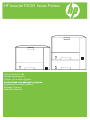 1
1
-
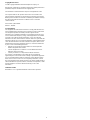 2
2
-
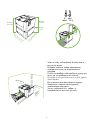 3
3
-
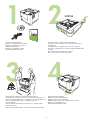 4
4
-
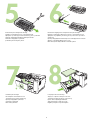 5
5
-
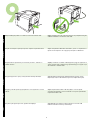 6
6
-
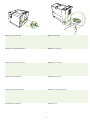 7
7
-
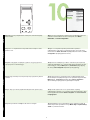 8
8
-
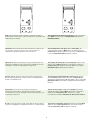 9
9
-
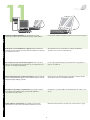 10
10
-
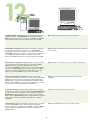 11
11
-
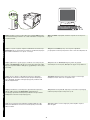 12
12
-
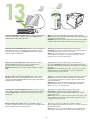 13
13
-
 14
14
-
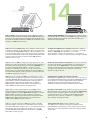 15
15
-
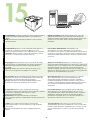 16
16
-
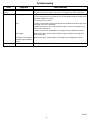 17
17
-
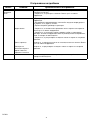 18
18
-
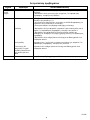 19
19
-
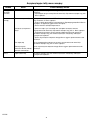 20
20
-
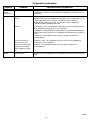 21
21
-
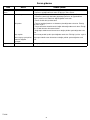 22
22
-
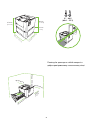 23
23
-
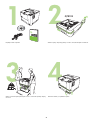 24
24
-
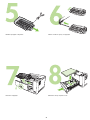 25
25
-
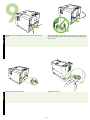 26
26
-
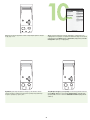 27
27
-
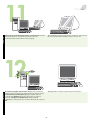 28
28
-
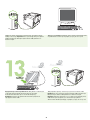 29
29
-
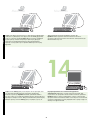 30
30
-
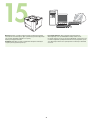 31
31
-
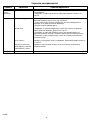 32
32
-
 33
33
-
 34
34
-
 35
35
-
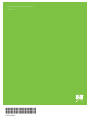 36
36
HP LaserJet P3005 Printer series Hızlı başlangıç Kılavuzu
- Kategori
- Lazer / LED yazıcılar
- Tip
- Hızlı başlangıç Kılavuzu
İlgili makaleler
-
HP Color LaserJet 3000 Printer series Hızlı başlangıç Kılavuzu
-
HP Color LaserJet CP3505 Printer series Hızlı başlangıç Kılavuzu
-
HP LaserJet M4345 Multifunction Printer series Hızlı başlangıç Kılavuzu
-
HP LaserJet 5100 Printer series Kullanici rehberi
-
HP LaserJet 9040 Printer series Hızlı başlangıç Kılavuzu
-
HP LaserJet M4345 Multifunction Printer series Hızlı başlangıç Kılavuzu
-
HP LaserJet M3035 Multifunction Printer series Hızlı başlangıç Kılavuzu
-
HP Color LaserJet 2500 Printer series Hızlı başlangıç Kılavuzu
-
HP LaserJet Pro M1217nfw Multifunction Printer series Yükleme Rehberi
-
HP LaserJet Pro M1214nfh Multifunction Printer series El kitabı